Seznamte se se svým MX Ink

- Přední: Klepnutí = zachycení
- Zadní: Klepnutí = A, dvojí klepnutí = B
-
Meta: Klepnutí = univerzální nabídka
- Stiskněte a podržte 2 sekundy: Znovu vycentrujte zobrazení náhlavní soupravy
- Stiskněte a podržte 5 sekund: Vypnutí
- Špička: Tlakově citlivý hrot pro přirozené psaní a kreslení
- Prostřední: Analogový vstup snímající tlak pro kreslení a psaní ve vzduchu. Kurzor vyčnívá ze špičky. Vyberte lehkým klepnutím nebo stisknutím při míření kurzorem
- LED indikátor: Stav napájení a připojení
- Pogo kolíky: Připojení pro nabíjení pomocí nabíjecího doku MX Inkwell
- Port USB-C: Nabíjení pomocí kabelu USB-C (není součástí balení)
Spárování stylusu MX Ink s náhlavní soupravou Meta Quest 3 nebo Meta Quest 2
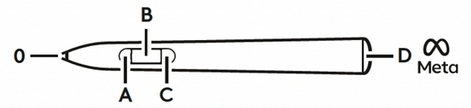 |
||||
| 0 – Špička | A – přední | B – prostřední | C – zadní | D – Tlačítko Meta |
- Zapněte náhlavní soupravu Meta a stisknutím tlačítka Meta na stylusu MX Ink na dvě sekundy stylus zapněte.
- V telefonu otevřete aplikaci Meta Horizon.
- V části Nastavení náhlavní soupravyvyberte Ovladače, poté Spárovat nový ovladača poté klepněte na Spárovat stylus.
- Stisknutím a podržením zadního tlačítka (C) a tlačítka Meta (D) po dobu čtyř sekund přepnete stylus MX Ink do režimu párování.
Konfigurace vašeho MX Ink
Stylus MX Ink lze nakonfigurovat podle vašich potřeb, včetně haptiky, používání levou rukou, křivky přítlaku stylusu, síly počáteční aktivace, mapování tlačítek a dalších funkcí z náhlavní soupravy Meta Quest.
- Chcete-li nakonfigurovat stylus MX Ink, přejděte do části Nastavení náhlavní soupravy Meta Quest.
- Vyberte možnost Zařízenía poté Stylus.
Zde naleznete všechna nastavení pro přizpůsobení vašim individuálním potřebám. Ve výchozím nastavení je zapnutá haptika a používání pravou rukou.
Nabíjení vašeho MX Ink
Jednoduše zapojte kabel USB-C do portu USB-C na zadní straně MX Ink.

Máte-li nabíjecí dok MX Inkwell, jednoduše vložte stylus MX Ink do MX Inkwell a ujistěte se, že pogo kolíky na zadní straně MX Ink jsou zarovnány s připojením uvnitř MX Inkwell.

POZNÁMKA: Kabel USB-C není součástí balení stylusu MX Ink ani nabíjecího doku MX Inkwell.
Zapnutí a vypnutí stylusu MX Ink
Postup zapnutí MX Ink:
- ZAPNUTÍ: Stiskněte a podržte tlačítko Meta po dobu dvou sekund.
- VYPNUTÍ: Stiskněte a podržte tlačítko Meta po dobu pěti sekund.

LED indikátor stavu
Každý stylus MX Ink je vybaven LED indikátorem v horní přední části, který vám pomůže zjistit stav napájení a připojení.
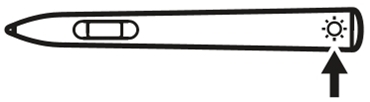
| Stav LED indikátoru | Co to znamená |
| Pulzuje zelená | Stylus se nabíjí |
| Svítí zelená | Nabíjení stylusu je dokončeno a je připojen ke kabelu nebo nabíjecímu doku |
| Pulzuje červená po dobu tří minut | Stylus je téměř vybitý (< 10 %) |
| Blikne dvakrát bíle, opakuje se | Stylus v režimu párování |
| Bílá – 3 bliknutí | Aktivace stylusu nebo párování proběhlo úspěšně |
| Bílá – 1 bliknutí | Stylus je spárován a připojen |
| Bílá – 3 rychlá bliknutí, 3 pomalá bliknutí, 3 rychlá bliknutí, opakování (SOS v morseovce) | Označuje chybu |
| Svítí bílá | Probíhá aktualizace firmwaru stylusu |
Výměna špičky stylusu MX Ink
Každý stylus MX Ink je dodáván se dvěma vyměnitelnými špičkami v balení navíc ke špičce nainstalované na stylusu MX Ink. Tyto špičky se nacházejí v rohu přihrádky uvnitř balení, které obsahuje stylus MX Ink. Součástí balení navíc je jedna jemná špička a jedna široká špička.
Postup výměny špičky:
- Pevně uchopte špičku již nainstalovanou ve stylus MX Ink a vytáhněte ji.
- Jednoduše zatlačte na náhradní špičku, dokud neucítíte lehké cvaknutí, jak zapadla na místo.
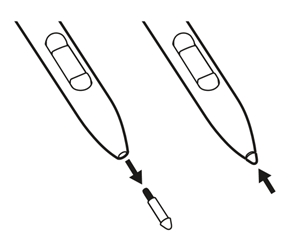
Kompatibilní aplikace
Stylus MX Ink je kompatibilní s celou řadou aplikací, jejichž seznam se neustále rozrůstá.
Chcete-li získat nejnovější seznam kompatibilních aplikací, klikněte sem.
Důležitá poznámka: Nástroj pro aktualizaci firmwaru již není společností Logitech podporován ani udržován. Důrazně doporučujeme pro vaše podporovaná zařízení Logitech použít aplikaci Logi Options+. Jsme tu, abychom vám při tomto přechodu pomohli.
Důležitá poznámka: Aplikace Logitech Preference Manager již není společností Logitech podporována ani udržována. Důrazně doporučujeme pro vaše podporovaná zařízení Logitech použít aplikaci Logi Options+. Jsme tu, abychom vám při tomto přechodu pomohli.
Důležitá poznámka: Aplikace Logitech Control Center již není společností Logitech podporována ani udržována. Důrazně doporučujeme pro vaše podporovaná zařízení Logitech použít aplikaci Logi Options+. Jsme tu, abychom vám při tomto přechodu pomohli.
Důležitá poznámka: Nástroj Logitech Connection Utility již není společností Logitech podporován ani udržován. Důrazně doporučujeme pro vaše podporovaná zařízení Logitech použít aplikaci Logi Options+. Jsme tu, abychom vám při tomto přechodu pomohli.
Důležitá poznámka: Software Unifying již není společností Logitech podporován ani udržován. Důrazně doporučujeme pro vaše podporovaná zařízení Logitech použít aplikaci Logi Options+. Jsme tu, abychom vám při tomto přechodu pomohli.
Důležitá poznámka: Software SetPoint již není společností Logitech podporován ani udržován. Důrazně doporučujeme pro vaše podporovaná zařízení Logitech použít aplikaci Logi Options+. Jsme tu, abychom vám při tomto přechodu pomohli.
Časté otázky
V této sekci nejsou dostupné žádné produkty
